Всем привет! Время от времени выходит новая версия Drupal. И тогда встает вопрос обновления системы. В этой статье я подробно расскажу, как обновить Drupal всего за 10 шагов.
К сожалению, в Drupal автоматическое обновление не предусмотрено. Лично меня это неприятно удивило. Как же так можно? Ведь в тех же WordPress и Joomla для этого достаточно нажать пару кнопок, и все проходит без нашего участия. Здесь такого нет. Все придется делать руками.
Обязательно перед обновлением Drupal создайте . Если что-то пойдет не так, в процессе произойдет ошибка и работоспособность сайта будет нарушена, то можно быстро откатиться на старую проверенную версию Друпал. Вовремя сделанные резервные копии позволят избежать невосполнимой потери данных и нервных клеток.
В первый раз обновить Drupal окажется не так-то просто, но так как новые версии ядра выходят с завидным постоянством, то очень скоро вы набьете руку, и это не будет вызывать никаких проблем. Сейчас же просто следуйте инструкции данной мной ниже. Будьте внимательны, и все закончится хорошо.
1. О появлении новой версии можно узнать из оповещения в панели управления или из письма, отправляемого на email администратора. Чтобы убедиться в этом, зайдите в раздел «Отчеты» — «Доступные обновления».

Нажимаем кнопку «Скачать» слева и загружаем самую свежую (рекомендуемую) версию Drupal.
Еще обратите внимание на то, что включает в себя текущее обновление. Если в списке значится файл settings.php, в котором содержится информация о БД, то его необходимо будет заменить на новый, а потом в ручную отредактировать — внести старые данные о своем сайте (лежит в каталоге /sites/default).
2. Переводим сайт в режим «Технического обслуживания». Сайт будет закрыт для посетителей, что позволит спокойно произвести все дальнейшие операции. Переходим в раздел «Конфигурация» — «Режим обслуживания».

Ставим галочку напротив «Перевести сайт в режим обслуживания» и сохраняем настройки.

4. Заходим на сервер с помощью и удаляем все старые файлы, за исключением папки /sites и некоторых файлов, в которые были внесены изменения в процессе работы. Это прежде всего и файл с картой сайта sitemap.xml .
5. Загружаем на сервер файлы новой версии Drupal. Все, кроме каталога /sites и файлов.htaccess, robots.txt (карта сайта sitemap.xml в стандартную комплектацию Друпал не входит).
Еще раз хочу обратить ваше внимание на файл settings.php из /sites/default. Если он входит в перечень обновлений, то его придется подменить на новую версию в ручную, после этого вписать данные для своего сайта.
7. Открываем на редактирование уже до боли знакомый файл settings.php. Находим в нем строчку:
| $update_free_access = FALSE ; |
и меняем ее на:
| $update_free_access = TRUE ; |
Сохраняем внесенные изменения. Теперь можно приступать к работе с базой данных.
8. Заходим по адресу http:/vash_sayt.ru/update.php. Конечно, использовать нужно свое имя домена. Попадаем в программу обновления базы данных Drupal. Здесь все просто.

9. Дабы убедиться в том, что обновление Drupal прошло успешно, переходим в раздел «Отчеты» — «Доступные обновления». Напротив текущей версии должна стоять зеленая галочки и слово «Обновлено».
10. Выводит сайт из режима «Технического обслуживания» — убираем галочку в разделе «Конфигурация» — «Режим обслуживания».
Как видите, обновить Drupal не такой уж и просто. Рекомендую потренироваться на . В первый раз все может пройти не так гладко, как того хотелось бы. Хотя, имея под рукой актуальные резервные копи файлов и БД, боятся нечего.
На этом на сегодня все. Спасибо за внимание! Дальше будет только интереснее!
Одним из самых важных аспектов технического обслуживания сайтов на Drupal 8 является поддержка актуальности ядра и моделей системы. С выходом новой версии Drupal 8, у пользователей возникают вопросы по правильному обновлению Друпал 8 до актуальной версии.
Обновление не сильно отличается от 7-ой версии, однако в 8 версии есть свои особенности.
Процесс обновления Drupal 8 до актуальной версии 8-x-x:
1. Перед обновлением системы обязательно создавайте резервную копию сайта и базы данных MySQL, а также файлов robots.txt, .htaccess (если вы вносили в них изменения), чтобы заранее избежать непредвиденные ошибки обновления.
2. Под учетной записью администратора переведите сайт в режим обслуживания (Конфигурация - Разработка - Режим обслуживания).
3. Скачайте с сервера drupal.org актуальную версию Drupal 8 и загрузите по FTP в корень вашего веб-сайта.
4. ВАЖНО!!! Удалите все папки и файлы, за исключением папок modules, sites, themes, libraries.
5. Распакуйте архив новой версии Drupal 8 в корневую папку вашего веб-сайта.
6. Запустите скрипт обновления с адресом website.com/update.php и выполните обновление базы данных этим скриптом.
7. Если обновление прошло удачно, то вы можете перевести сайт в режим «Рабочего состояния».
8. Если вы производили изменения в файлах robots.txt, .htaccess, то не забудьте добавить нужные строки в обновленные файлы.
Обновлять Drupal до последней версии крайне необходимо, так как обновления содержат исправления ошибок, в том числе и таких, которые позволяют обойти защиту сайта.
В данной статье будет рассмотрен вопрос как обновить Drupal 7 с одной минорной версии к другой (например с 7.0 на 7.2 или 7.2 до 7.4. и так далее).
Обновление основных (мажорных) версий, таких как с 5 на 6 или с 6 на 7 версию - гораздо более обширный вопрос и рассматриваться не будет.
Перед обновлением, выработайте в себе привычку смотреть заметки к релизу, где вы можете получить исчерпывающую информацию о том какие изменения были сделаны. Также, там вы можете увидеть вносились-ли какие-либо изменения в файлы.htaccess, web.config, robots.txt, или default settings.php.
Прежде чем начинать процесс обновления, запомните основную вещь: Обязательно делайте резервную копию всего сайта, то есть файлов и базы данных!
Это позволит вам в случае возникновения каких-либо непредвиденных обстоятельств, в кратчайшие сроки вернуть работоспособность сайту, с дальнейшим поиском причин уже на тестовой инсталляции Drupal.
Для того, чтоб обновить Drupal есть два пути. Первый предусматривает работу исключительно руками, при помощи браузера, файлового менеджера и архиватора. Второй способ заключается в использовании командной оболочки Drupal - drush. Я, конечно же рекомендовал-бы вам использовать второй способ, но выбор всегда остается за вами.
Обновление Drupal через браузер, файловый менеджер и архиватор
Шаг 1: Проверка доступных обновлений
Для начала, для обновления Drupal, нажмите "Reports" (Отчеты), затем "Available updates" (Доступные обновления). Если проверка обновлений производилась давненько, нажмите ссылку Check manually (Проверить вручную).

На странице "Available updates" (Доступные обновления) будут показаны обновления, которые доступны для модулей и ядра системы. Ядро системы необходимо скачать отдельно, установить его непосрдственно из административной консоли нельзя.
Шаг 2: Загрузка файлов обновления

Шаг 3. Переведите сайт Drupal в режим обслуживания
Для того, чтоб у пользователей вашего сайта не возникло проблем, следует перевести сайт в режим обслуживания
- Откройте меню Конфигурация , или ссылку admin/config/development/maintenance
- В разделе разработка откройте ссылку Режим обслуживания .
- Установите чекбокс Перевести сайт в режим обслуживания
- Измените, если это критично, Сообщение о режиме обслуживания и нажмите кнопку Сохранить настройки
Шаг 4: Создайте резервную копию
Для того, чтоб создать резервную, имеется множество способов, например воспользоваться инструмекнтарием, предоставляемым вашим хостинг провайдером, с помощью модуля Backup and Migrate , или руками. Главное, чтоб вы сделали резервную копию как базы данных, так и файлов сайта.
Шаг 5: Обновите файлы ядра Drupal
- Перед выгрузкой файлов, в корневой папке вашего сайта удалите все содержимое, кроме директории sites (еще раз напоминаю про резервную копию).
- Разархивируйте только что скачанный архив
- Скопируйте распакованное содержимое, за исключением директории sites
, в корневую директорию сайта (напоминаю про директорию sites
).
Обратите внимание : Удалять директорию sites не обязательно, но ее копирование может привести к потере данных, созданных в ходе работы с сайтом. Убедитесь, что существующая на сервере директория sites осталась без изменений.

После выгрузки, обновите страничку "Доступные обновления" ("Available updates") . Версия сайта должна стать актуальной (зеленой вместо красной).
Шаг 6: Запустите менеджер обновления

Откройте страничку "Modules" ("Модули") и в строке "Always run the update script each time a module is updated" нажмите ссылку update script . Отктроется мастер обновления базы данных.

Overview - Нажмите "Continue".

Шаг 4. Переведите сайт назад в рабочий режим
$ drush vset --yes maintenance_mode 0;
Вот и все. Как видите, использование Drush существенно сократило работу. Всего пару команд и все готово. Так что, если есть возможность, обязательно используйте Drush и не только при обновлении Drupal.
Обновление ядра Drupal 7
Перед обновлением сделайте резервную копию файлов и базы данных
Обновление между основными версиями
6.x и 7.x (перед обновлением до версии 7.x обновите Друпал до последней версии в ветке 6.x, а также, обновите до последних версий все дополнительные проекты).
Проверьте наличие нужных проектов для ветки 7.x. Если какие-то проекты для новой ветки не готовы, то вы можете принять решение отложить обновление.
- Перейдите на страницу «Управление - Конфигурация - Обслуживание» и переведите сайт в режим обслуживания
- Перейдите на страницу «Управление - Строение сайта - Темы» и выберите тему Garland
- Перейдите на страницу «Управление - Строение сайта - Модули» и выключите все дополнительные модули. Если вы знаете, что какие-то из текущих модулей вам не будут нужны в новой версии и их данные вам не нужны, то удалите их через вкладку «Удаление», а потом удалите их файлы. Файлы остальных модулей оставьте на месте
- Удалите файл sites/default / default.settings.php
- Если вы вносили изменения в файлы.htaccess и robots.txt, то нужно будет внести изменения и в новые файлы
- Убедитесь, что файл sites/default / settings.php доступен для записи (в процессе обновления он будет преобразован в формат 7.x)
- Удалите папки дополнительных проектов для версии 6.x и скопируйте на их место версии проектов для версии 7.x (прочтите файл UPGRADE.txt каждого проекта
- Перейдите на страницу «Управление - Строение сайта - Модули» и включите один дополнительный модуль
- Запустите скрипт update.php перейдя на URL example.com / update.php. Это действие обновит таблицы дополнительных модулей в базе данных
- Сделайте резервную копию файлов и базы данных после того, как скрипт update.php завершит работу
Затем включите следующий модуль и если обновление пройдёт успешно, то сделайте резервную копию ещё раз. Повторяйте это между обновлением каждого модуля, чтобы при возникновении проблемы иметь возможность вернуться к последнему обновлению. Если при запуске скрипта update.php произойдёт ошибка обновления, то восстановите предыдущее состояние сайта, сохраните сообщение об ошибке и попросите помощи на форуме. Не продолжайте обновление до решения проблемы, пропуская сообщения с ошибками.
Если есть версия темы для Друпала 7.x, то включите её.
Обновление между неосновными версиями
Например, 7.0 и 7.1 (обновляться между неосновными версиями последовательно не нужно, например, если у вас установлена версия 7.0, то можно обновить Друпал сразу до версии 7.2).
- Войдите в аккаунт у которого есть право «Управление обновлением»
- Перейдите на страницу «Управление - Конфигурация - Разработка - Обслуживание» и переведите сайт в режим обслуживания
- Удалите папки ядра за исключением папки sites и файлы ядра в корневой папке
- Если вы вносили изменения в файлы.htaccess и robots.txt, то нужно будет внести изменения и в новые файлы, сделайте их копию локально
- Если версия включает изменения в файле default.settings.php (смотрите примечание к версии), то нужно будет внести изменения в новый файл
- Распакуйте файлы новой версии на место удалённых старых
- Внесите изменения в файлы.htaccess и robots.txt (если нужно)
- Создайте файл settings.php, скопировав и переименовав его из файла default.settings.php и внесите в него изменения (если нужно)
- Запустите скрипт update.php перейдя на URL example.com / update.php. Это действие обновит таблицы ядра в базе данных
- Перейдите на страницу «Управление - Отчёты - Статус» и убедитесь, что все показатели в норме
- Перейдите на страницу «Управление - Конфигурация - Разработка - Обслуживание» и выведите сайт из режима обслуживания
Наша Команда техподдержки рада представить Вам туториал, который покажет, как обновить движок Drupal :
Используйте ваш FTP или Файловый менеджер панели управления вашего сервера (Hosting cPanel Filemanager) для того, чтобы открыть корневую папку вашего сайта (public_html , www и т. д.). Создайте там папку «drupal_new» . Если ваш сайт расположен в папке под названием drupal , у Вас будет две папки с одинаковым размещением: drupal — папка текущего размещения вашего сайта и drupal_new , которая является пока что пустой:
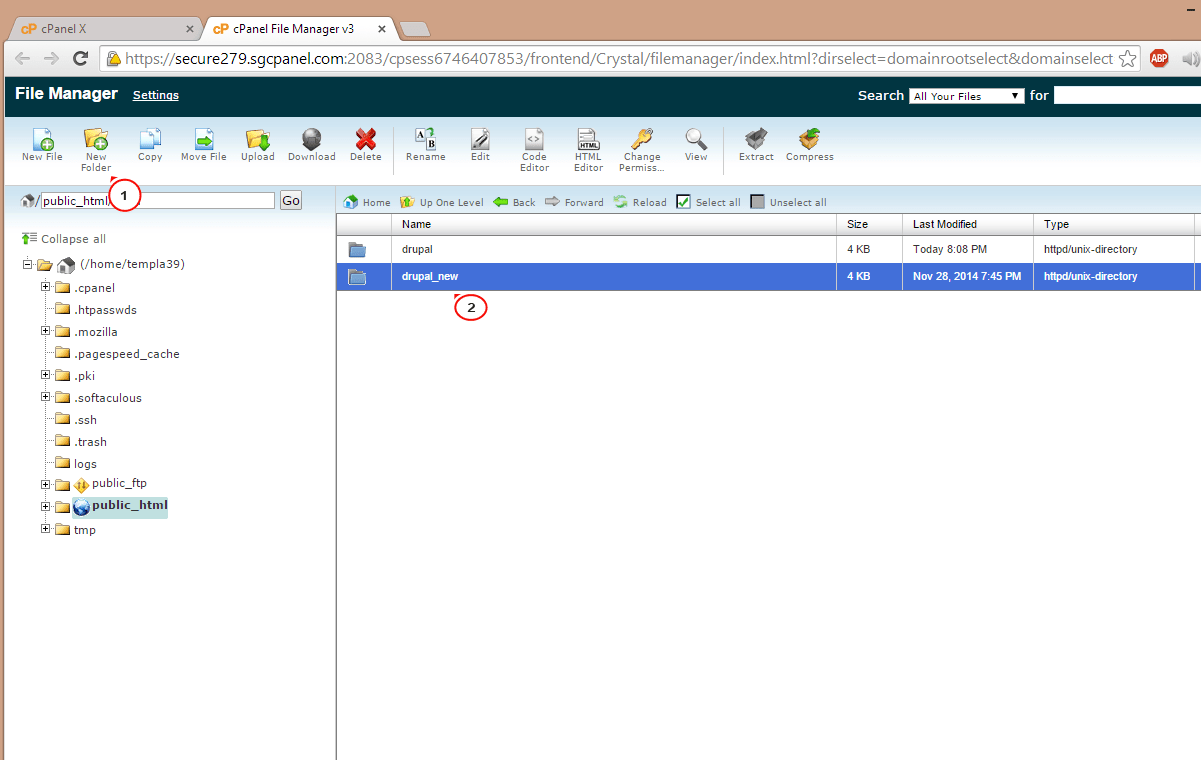
Загрузите архив последней версии движка Drupal в эту папку и разархивируйте его (extract it), если Вы используете панель управления сервера (Hosting Cpanel ). В противном случае, Вы можете загрузить файл для разархивации (unzipper file) через FTP :
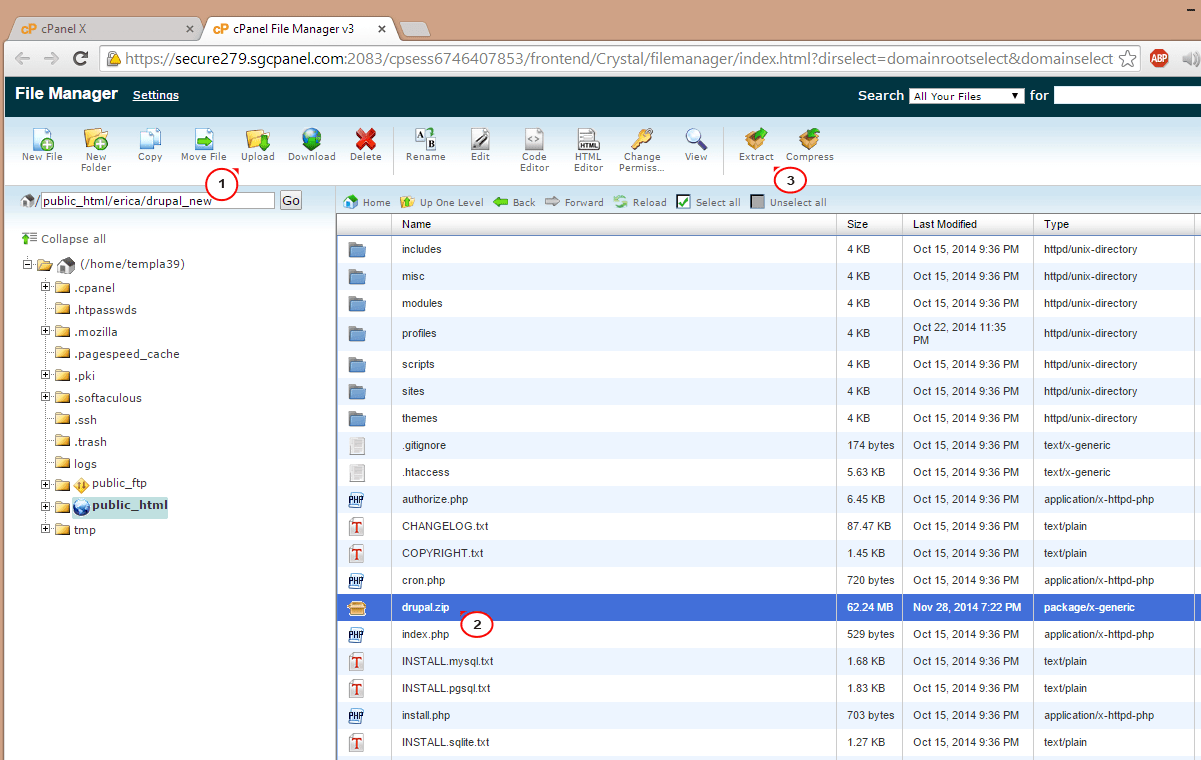
Скопируйте файл .htacess и папку «site» из папки вашого текущего сайта в новую папку, разрешив перезаписывание файлов.
Перейдите в папку drupal_new/sites/default и найдите файл settings.php в ней. Откройте его для редактирования:

Найдите следующую строку кода:
$update_free_access=FALSE;
и замените её на:
$update_free_access=TRUE;
чтобы разрешить доступ к срипту обновления. Сохраните сделанные изменения:

Откройте ваш браузер и введите http ://yourwebsiteurl/drupal_new/update .php в адресную строку:
Нажмите на кнопку Продолжить (Continue), если Вы уже сделали резервную копию вашего сайта. Вы можете ознакомиться с детальным руководством к тому, как создать резервную копию вашего сайта:

Нажмите на кнопку Применить ожидающие обновления (Apply pending updates):

Вернитесь к drupal_new —> sites —> default , для того чтобы вновь внести изменения в файл settings.php . Измените TRUE назад на FALSE , так же, как Вы это сделали в шаге 6.
Откройте http ://yourwebsiteurl/drupal_new/ в браузере, для того чтобы удедиться, что ваш сайт работает корректно.
Если сайт отображается должным образом, воспользуйтесь вашим FTP или панелью управления хостинга (Cpanel ) и переименуйте текущую папку расмещения сайта с drupal на drupal_old , а drupal_new на drupal .
